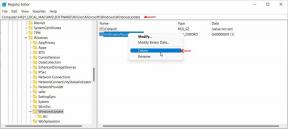Solución: Problema de pantalla negra de Redmi Note 11 y 11S
Miscelánea / / May 04, 2022
En este tutorial, lo guiaremos sobre cómo solucionar el problema de la pantalla negra o la pantalla de la muerte en Redmi Note 11 y 11S. Al igual que todos los teléfonos Android, este teléfono también enfrenta algunos problemas menores que puede resolver por su cuenta. Uno de los principales problemas para todos los usuarios de Android es tener un problema de pantalla negra de la muerte. ¡No te preocupes! Este artículo lo guiará para solucionar los problemas de pantalla negra de Xiaomi Redmi Note 11 y 11S.
La pantalla negra es una pantalla de error que muestra el sistema operativo. A veces, es muy difícil reiniciar el dispositivo después de la pantalla negra de la muerte. Si también se ha encontrado con la misma situación, siga los sencillos pasos a continuación para solucionarlo.

Contenido de la página
-
Pasos para solucionar el problema de la pantalla negra de Redmi Note 11 y 11S
- Reinicie su dispositivo:
- Método 1: reinicio suave
- Método 2: Forzar reinicio
- Espere a que se agote la batería y vuelva a cargar su teléfono
- Borrar partición de caché
- Realizar un restablecimiento de fábrica
- Instrucciones para el restablecimiento completo a través de la configuración
- Instrucciones para el restablecimiento completo de fábrica a través de la recuperación
- Actualiza el software
Pasos para solucionar el problema de la pantalla negra de Redmi Note 11 y 11S
Aquí hay algunos pasos para solucionar el problema de la pantalla negra de la muerte en el Redmi Note 11 y 11S.
Reinicie su dispositivo:
Si su Redmi Note 11 y 11S encuentran una pantalla negra de muerte, entonces puede deberse a fallas de software o hardware. Entonces, para verificar cómo ocurre esto, la primera guía simple de solución de problemas es reiniciar su Redmi Note 11 y 11S y confirmar si el problema vuelve a surgir. Para un restablecimiento parcial, simplemente siga nuestra guía.
Método 1: reinicio suave
- Mantenga presionado el botón de encendido durante unos segundos
- Verás la pantalla con la opción de apagar
- Elija Apagar y su dispositivo se apagará
- Ahora presione y mantenga presionado el botón de encendido
- Puede soltarlo cuando la pantalla del teléfono esté encendida.
Método 2: Forzar reinicio
Cuando su dispositivo está atascado y no puede realizar ninguna tarea, esta guía puede ser útil.
- Mantenga presionado el botón de encendido durante unos segundos hasta que vea que el teléfono comienza a reiniciarse.
- ¡Eso es todo! Su Redmi Note 11 y 11S se reiniciará.
Espere a que se agote la batería y vuelva a cargar su teléfono
Si no puede reiniciar su dispositivo, es posible que deba esperar a que la batería del dispositivo se agote por completo. Cuando la batería se agote por completo, puede recargar su dispositivo y encenderlo. A ver si el problema ya está resuelto.
Borrar partición de caché
Para borrar la partición de caché en su dispositivo, debe iniciar el modo de recuperación en Redmi Note 11 y 11S. Si borra la partición de caché, el problema de su dispositivo se puede resolver. El modo de recuperación en cualquier dispositivo Android juega un papel crucial en la resolución de problemas del dispositivo.
Realizar un restablecimiento de fábrica
Si el problema persiste incluso después de seguir el primer paso, intente realizar un restablecimiento de fábrica en Redmi Note 11 y 11S. Sigue nuestro tutorial
Instrucciones para el restablecimiento completo a través de la configuración
Si este método no funciona, puede probar el siguiente método de restablecimiento completo a través del modo de recuperación.
anuncios
- En su dispositivo Redmi Note 11 y 11S, vaya a la aplicación Configuración
- Ahora Menú de configuración adicional
- Toque en Copia de seguridad y restablecer
- Seleccione Restablecer datos de fábrica
- Aquí encontrarás 5 opciones diferentes para seleccionar
- Para borrar todos los datos, seleccione Borrar todo el contenido y la configuración, lo que borrará todos los datos de su Redmi Note 11 y 11S
- Ingrese su contraseña si tiene una contraseña en su teléfono
- Una vez que ingrese la contraseña, ahora mostrará una confirmación para borrar datos, así que presione borrar datos.
- ¡Eso es todo! Ha realizado con éxito un restablecimiento completo.
Instrucciones para el restablecimiento completo de fábrica a través de la recuperación
¿Quiere hacer un restablecimiento completo de su Redmi Note 11 y 11S? luego, ingrese primero al modo de recuperación.
- En primer lugar, apague su Redmi Note 11 y 11S.
- Ahora presione y mantenga presionado el Tecla Subir volumen + Tecla de encendido en su dispositivo Redmi Note 11 y 11S simultáneamente por un tiempo
- Una vez que vea el logotipo de Xiaomi, puede soltar el botón.
- Su teléfono ha entrado en modo de recuperación, ahora puede seleccionar el idioma
- Ahora su dispositivo entrará en el modo de recuperación de stock
- Puede seleccionar Borrar datos con solo tocarlo
- Ahora seleccione Wipe/Data para confirmar e ingrese el código de verificación
- ¡Eso es todo! Confirmar y listo!
Espero que esta guía haya sido útil para realizar un restablecimiento completo de su Redmi Note 11 y 11S.
anuncios
Actualiza el software
Si su dispositivo aún tiene el problema de la pantalla negra incluso después de reiniciarlo, puede intentar buscar una nueva actualización de software o actualizar manualmente a una nueva. firmware de stock en Redmi Note 11 y 11S. Se anunció que una actualización de software depurará y resolverá el problema al que se enfrentan los usuarios.
¡Esto debería funcionar! Siguiendo los pasos anteriores, el usuario no debería tener esta situación de ahora en adelante. En caso de que vuelva a recibir el mismo problema, es mejor visitar la tienda más cercana e informarles sobre el problema. Asegúrese de informarle también que ha seguido los pasos anteriores para que el personal de la sala de exposición pueda pensar en algunas ideas nuevas.